วิธีเข้ารหัสอุปกรณ์ Android ของคุณอย่างถูกต้อง (09.15.25)
การโจมตีด้านความปลอดภัยของข้อมูลเมื่อเร็วๆ นี้ โดยเฉพาะเรื่องอื้อฉาวของ Facebook ได้ลากประเด็นเรื่องการเข้ารหัสของสมาร์ทโฟนมาเป็นจุดสนใจอีกครั้ง เราทุกคนเข้าใจดีว่าการรักษาข้อมูลของเราให้ปลอดภัยเป็นสิ่งสำคัญมากในปัจจุบัน ด้วยเหตุนี้บริษัทเทคโนโลยีส่วนใหญ่จึงมอบเครื่องมือและคุณลักษณะแก่ผู้ใช้เพื่อรักษาความปลอดภัยข้อมูลของตนทันที
Android อยู่ในแนวหน้า ของการใช้มาตรการปกป้องข้อมูลโดยเสนอเครื่องมือเข้ารหัสสำหรับอุปกรณ์ของตน ขออภัย ผู้ใช้ส่วนใหญ่ไม่ทราบวิธีเปิดใช้งานคุณลักษณะนี้ อันที่จริง ผู้ใช้ Android ส่วนใหญ่ไม่รู้ด้วยซ้ำว่าการเข้ารหัสทำอะไร และเหตุใดจึงต้องเข้ารหัสโทรศัพท์มือถือและอุปกรณ์อื่นๆ บทความนี้จะอธิบายว่าการเข้ารหัสสำหรับ Android คืออะไร มีความสำคัญอย่างไร และคุณจะเข้ารหัสโทรศัพท์ Android ได้อย่างไร
การเข้ารหัสสำหรับ Android คืออะไรและทำงานอย่างไรก่อนที่เราจะดำเนินการกับบทแนะนำเกี่ยวกับวิธีเข้ารหัสโทรศัพท์ Android และอุปกรณ์อื่นๆ คุณจำเป็นต้องเข้าใจก่อนว่าการเข้ารหัสคืออะไรและทำอะไรกับโทรศัพท์และข้อมูลของคุณ รวมถึงข้อดีและข้อเสียของการมีอุปกรณ์ของคุณ เข้ารหัสแล้ว
การเข้ารหัสอุปกรณ์ไม่ใช่โซลูชันแบบครบวงจรในการปกป้องข้อมูลของคุณจากการเข้าถึงโดยไม่ได้รับอนุญาต โปรดทราบว่าการเข้ารหัสอุปกรณ์นั้น จำกัด อยู่ที่อุปกรณ์ของคุณเท่านั้น หมายความว่าข้อมูลทั้งหมดในโทรศัพท์ของคุณ ไม่ว่าจะเป็นรูปภาพ ปฏิทิน ข้อความ วิดีโอ รายชื่อติดต่อ ฯลฯ ได้รับการปกป้องจากสายตาที่แอบมองของผู้ที่อาจต้องการเข้าถึงข้อมูลเหล่านี้ การเข้ารหัสอุปกรณ์ไม่ครอบคลุมข้อมูลใดๆ ที่คุณส่งผ่านอินเทอร์เน็ตหรือเครือข่าย ตัวอย่างเช่น หากคุณกำลังส่งอีเมล โพสต์บนโซเชียลมีเดีย หรือโพสต์ข้อมูลบนเว็บไซต์ ข้อมูลที่คุณส่งทางอินเทอร์เน็ตยังคงมีความเสี่ยงต่อการเข้าถึงโดยไม่ได้รับอนุญาต คุณจึงยังคงต้องใช้มาตรการรักษาความปลอดภัยข้อมูลอื่นๆ
ด้วยการเข้ารหัสอุปกรณ์ คุณจะได้รับคีย์เฉพาะ ซึ่งคุณสามารถใช้อ่านข้อมูลที่เข้ารหัสได้ หากไม่มีคีย์นี้ ทุกคนจะไม่สามารถอ่านรูปภาพ เพลง แอปพลิเคชัน และข้อมูลบัญชีของคุณได้ ฟังดูง่าย แต่กระบวนการที่เกิดขึ้นเบื้องหลังนั้นซับซ้อนกว่าที่คุณคิด รหัสผ่านผู้ใช้ของคุณจะถูกแปลงเป็นคีย์ที่บันทึกไว้ใน 'Trusted Execution Environment' เพื่อให้ปลอดภัยจากการโจมตีของซอฟต์แวร์ คุณต้องใช้สิ่งนี้เพื่อเข้ารหัสและถอดรหัสไฟล์ในโทรศัพท์ของคุณ จำปริศนาการเข้ารหัสตัวอักษรเหล่านั้นที่คุณซ่อนข้อความโดยการเข้ารหัสตัวอักษรและวิธีเดียวที่จะถอดรหัสพวกเขาคือการใช้รหัสที่ไม่ซ้ำกัน? การเข้ารหัสอุปกรณ์ทำงานในลักษณะเดียวกัน สนุกใช่มั้ย
การเข้ารหัสสำหรับ Android นั้นง่ายมากสำหรับผู้ใช้ สิ่งที่คุณต้องทำคือจำรหัสผ่านเมื่อใดก็ตามที่คุณต้องการบูตเครื่องหรือปลดล็อกอุปกรณ์ จากนั้นไฟล์และข้อมูลทั้งหมดของคุณจะสามารถเข้าถึงได้ คุณไม่จำเป็นต้องกังวลว่าอุปกรณ์จะตกไปอยู่ในมือคนผิด เพราะอุปกรณ์จะไม่เข้าใจข้อมูลของคุณหากไม่มีคีย์
แต่ก่อนที่เราจะพูดถึงว่าการเข้ารหัสอุปกรณ์มีประโยชน์กับคุณอย่างไรและอย่างไร ใช้งานได้ มีบางสิ่งที่คุณต้องทราบก่อน:
- การถอดรหัสไฟล์ของคุณต้องใช้พลังการประมวลผลพิเศษ ดังนั้นขั้นตอนนี้จะมีผลเล็กน้อยถึงปานกลางต่อประสิทธิภาพของอุปกรณ์ของคุณ ผลกระทบของกระบวนการนี้ขึ้นอยู่กับจำนวน RAM ที่คุณมีและอายุของอุปกรณ์เป็นหลัก ความเร็วในการอ่านหน่วยความจำอาจช้าลงในอุปกรณ์รุ่นเก่าเมื่อเทียบกับรุ่นใหม่กว่า หากคุณกำลังใช้โทรศัพท์เครื่องใหม่ ผลกระทบต่อประสิทธิภาพการทำงานอาจมีเพียงเล็กน้อย เพื่อให้แน่ใจว่าคุณมีหน่วยความจำเพียงพอ ให้ทำงานถอดรหัส เพิ่มความเร็วของโทรศัพท์ด้วยแอปอย่างเครื่องมือทำความสะอาด Android
- อุปกรณ์บางเครื่องมีกระบวนการเข้ารหัสทางเดียว . ตรวจสอบให้แน่ใจว่าผู้ผลิตหรืออุปกรณ์ของคุณมีตัวเลือกในการลบการเข้ารหัสบนโทรศัพท์ของคุณ มิฉะนั้น คุณจะไม่สามารถรับข้อมูลของคุณได้ หากเป็นกรณีนี้ คุณจะถูกบังคับให้รีเซ็ตอุปกรณ์โดยสมบูรณ์เพื่อลบข้อมูลทั้งหมดของคุณ ดังนั้น ก่อนที่คุณจะเข้ารหัสโทรศัพท์ โปรดตรวจสอบกับผู้ผลิตของคุณก่อน
การเข้ารหัสสำหรับ Android เป็นกระบวนการที่ตรงไปตรงมา ใช้งานได้เหมือนกันกับอุปกรณ์ Android ส่วนใหญ่ แต่ขั้นตอนในการเปิดใช้งานอาจแตกต่างกันเล็กน้อย ขึ้นอยู่กับผู้ผลิต อุปกรณ์เหล่านี้ยังเป็นอุปกรณ์ที่เปิดใช้งานการเข้ารหัสตามค่าเริ่มต้น เช่น Nexus 6 และ 9
Android 5 ขึ้นไปสำหรับโทรศัพท์และแท็บเล็ตที่ใช้ Android 5.0 Lollipop ขึ้นไป คุณลักษณะการเข้ารหัส สามารถพบได้ภายใต้ความปลอดภัยในการตั้งค่าหลักของอุปกรณ์ การนำทางไปยังการตั้งค่าการเข้ารหัสอาจแตกต่างกันเล็กน้อยขึ้นอยู่กับรุ่นและผู้ผลิตอุปกรณ์ แต่อุปกรณ์ Android ส่วนใหญ่จะอยู่ภายใต้การตั้งค่า > หน้าจอล็อกและความปลอดภัย
อีกครั้ง คุณควรเห็นตัวเลือก "เข้ารหัสโทรศัพท์" หรือ "เข้ารหัสการ์ด SD" หรือทั้งสองอย่าง ทั้งนี้ขึ้นอยู่กับอุปกรณ์ของคุณ หากคุณใช้แท็บเล็ต คุณจะเห็น "เข้ารหัสแท็บเล็ต" กระบวนการนี้อาจใช้เวลานาน ดังนั้นจึงแนะนำให้คุณเสียบที่ชาร์จ เพื่อไม่ให้ปิดเครื่องขณะเข้ารหัสและทำให้เกิดข้อผิดพลาด คุณจะถูกขอให้ตั้ง PIN สำหรับหน้าจอล็อกหากคุณยังไม่ได้ตั้งรหัสผ่านอุปกรณ์ไว้ก่อนหน้านี้ คุณจะต้องใช้รหัสผ่านนี้เมื่อคุณเปิดเครื่องหรือปลดล็อกข้อมูลที่เข้ารหัสใหม่ของคุณ อย่าลืมรหัสผ่านนี้ มิฉะนั้นคุณจะไม่สามารถเข้าถึงไฟล์ที่เข้ารหัสของคุณได้อีก
Android 4.4 และต่ำกว่าหากโทรศัพท์ของคุณใช้ Android 4.4 KitKat หรือต่ำกว่า คุณจะถูกขอให้ตั้งค่า PIN หรือรหัสผ่านก่อนดำเนินการตามขั้นตอนการเข้ารหัส ในการตั้งค่ารหัสผ่านอุปกรณ์ของคุณ ให้ทำตามขั้นตอนเหล่านี้:
- เปิดการตั้งค่าของอุปกรณ์
- แตะความปลอดภัย > ล็อกหน้าจอ
- คุณสามารถเลือกประเภทของ PIN ที่คุณต้องการสร้าง: รูปแบบ, PIN หรือรหัสผ่านแบบผสม อย่าลืมรหัสผ่านนี้เพราะคุณจะใช้มันเพื่อถอดรหัสไฟล์ของคุณในภายหลัง
เมื่อตั้งค่ารหัสผ่านเสร็จแล้ว ให้กลับไปที่การตั้งค่าความปลอดภัย แตะ 'เข้ารหัสโทรศัพท์' หรือเข้ารหัสแท็บเล็ต' เสียบโทรศัพท์ของคุณเพื่อไม่ให้รบกวนกระบวนการเข้ารหัสและทำตามคำแนะนำบนหน้าจอเพื่อเข้ารหัสอุปกรณ์ของคุณ คุณจะต้องยืนยัน PIN เป็นครั้งสุดท้ายก่อนการเข้ารหัสจะเริ่มขึ้น
การเข้ารหัสอุปกรณ์ของคุณอาจใช้เวลานาน ขึ้นอยู่กับปริมาณข้อมูลที่จะเข้ารหัสและประสิทธิภาพของพลังการประมวลผลของอุปกรณ์ เมื่อเข้ารหัสเสร็จแล้ว ให้พิมพ์ PIN เพื่อเริ่มใช้อุปกรณ์ที่เข้ารหัสใหม่
เข้ารหัสการ์ด microSD ของคุณภายใต้เมนูความปลอดภัยของอุปกรณ์ คุณยังมีตัวเลือกในการเข้ารหัสการ์ด microSD ของคุณอีกด้วย คุณสามารถเลือกเข้ารหัสที่เก็บข้อมูล microSD ของคุณเพื่อให้แน่ใจว่าข้อมูลทั้งหมดของคุณได้รับการปกป้อง อย่างไรก็ตาม หากคุณใช้เพื่อจัดเก็บเพลง ภาพยนตร์ และไฟล์ที่ไม่สำคัญอื่นๆ เท่านั้น คุณสามารถเลือกที่จะเก็บมันไว้ตามเดิมได้
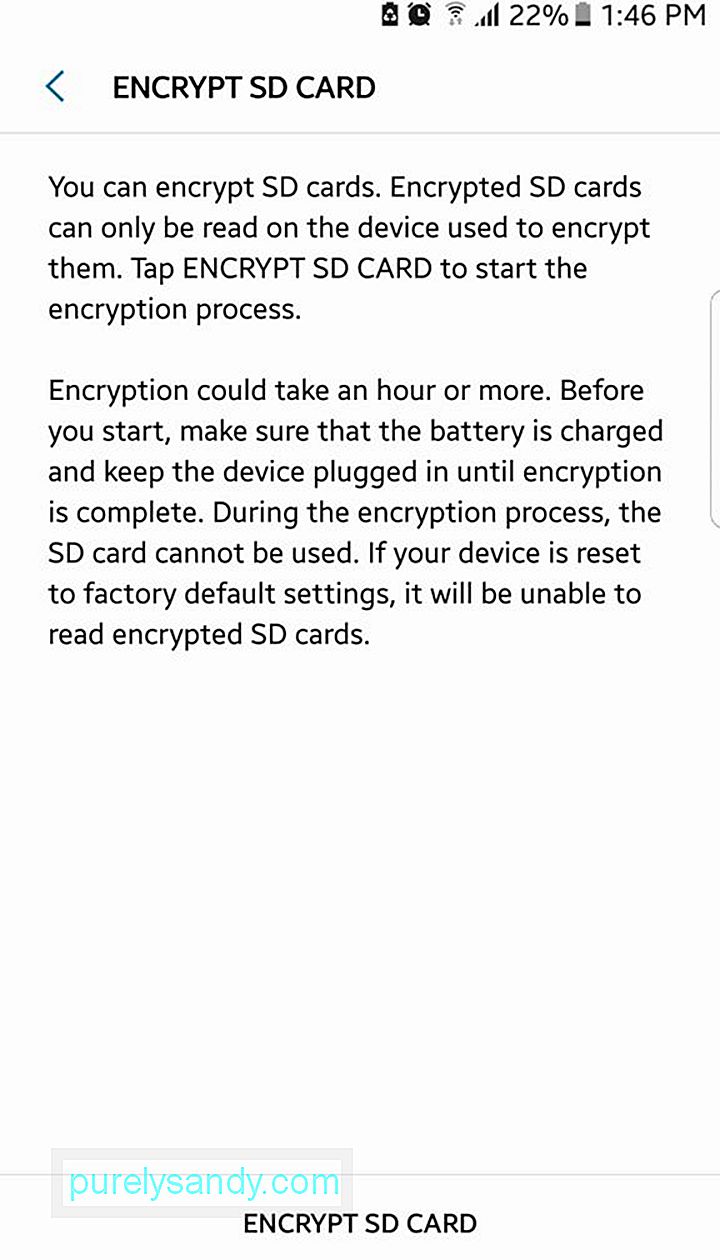
สาเหตุหนึ่งที่ทำให้ คุณอาจไม่ต้องการเข้ารหัสการ์ด microSD ของคุณ เพราะเมื่อคุณเข้ารหัสแล้ว คุณจะไม่สามารถใช้งานบนอุปกรณ์อื่นได้หากไม่ได้ลบการเข้ารหัสออกก่อน อุปกรณ์อื่นๆ จะไม่สามารถอ่านการ์ด microSD ที่เข้ารหัสได้เนื่องจากไม่ทราบรหัส
คุณต้องจำไว้ว่าให้ถอดรหัสที่จัดเก็บข้อมูล microSD ของคุณก่อนรีเซ็ตอุปกรณ์ หากคุณลืมถอดรหัสก่อนที่จะรีเซ็ตโทรศัพท์เป็นการตั้งค่าจากโรงงาน คีย์การเข้ารหัสของคุณจะหายไปและคุณจะไม่สามารถเข้าถึงไฟล์ที่เข้ารหัสของคุณได้อีก ดังนั้น คิดให้รอบคอบก่อนตัดสินใจเข้ารหัสการ์ด microSD ของคุณ
หลังการเข้ารหัสการเข้ารหัสโทรศัพท์มือถือหรือแท็บเล็ตค่อนข้างง่าย นอกจากนี้ยังเป็นวิธีที่ยอดเยี่ยมในการรักษาข้อมูลของคุณให้ปลอดภัย สิ่งสำคัญที่สุดที่ต้องจำหลังจากขั้นตอนการเข้ารหัสคือ PIN หรือรหัสผ่าน หากไม่มี คุณจะไม่สามารถเข้าถึงไฟล์ที่เข้ารหัสได้ และทั้งหมดจะหายไป
การเข้ารหัสโดยใช้แอปของบุคคลที่สามนี่คือรายการแอปเข้ารหัสที่ชื่นชอบ บน Google Play Store และคุณลักษณะต่างๆ:
SSE – Universal Encryption App 
SSE ได้ช่วยเหลือผู้ใช้ในการเข้ารหัสไฟล์มาระยะหนึ่งแล้ว และถือว่าเป็นหนึ่งในแอปเข้ารหัสที่น่าเชื่อถือที่สุดใน Google Play Store ในปัจจุบัน เป็นโปรแกรมจัดการรหัสผ่าน การเข้ารหัสข้อความ และซอฟต์แวร์เข้ารหัสไฟล์ ทั้งหมดนี้รวมอยู่ในที่เดียว แทนที่จะเข้ารหัสอุปกรณ์ทั้งหมด คุณสามารถใช้ SSE เพื่อรักษาความปลอดภัยและเข้ารหัสไฟล์หรือโฟลเดอร์แต่ละรายการได้ เช่นเดียวกับการเข้ารหัสอุปกรณ์ คุณต้องตั้งรหัสผ่านด้วย ซึ่งคุณจะใช้เพื่อถอดรหัสไฟล์ที่คุณเข้ารหัส SSE ยังช่วยให้คุณสร้างสำเนาของข้อมูลที่เข้ารหัสหรือแทนที่ทั้งหมดได้
นอกเหนือจากการเข้ารหัส คุณยังสามารถใช้ SSE สำหรับการเข้ารหัสข้อความและจัดการรหัสผ่านของคุณ ตัวเข้ารหัสข้อความช่วยให้ข้อความ อีเมล บันทึกย่อ และข้อมูลข้อความอื่นๆ ของคุณปลอดภัยจากผู้อ่านรายอื่น ในทางกลับกัน ห้องเก็บรหัสผ่านสามารถใช้เพื่อเก็บรหัสผ่าน, PIN และบันทึกย่อของคุณในที่ที่ปลอดภัย คุณจะมีรหัสผ่านหลักเพื่อเข้าถึงรหัสผ่านเหล่านี้ทั้งหมด เช่นเดียวกับ LastPass
Crypto Ghost- การเข้ารหัสไฟล์ 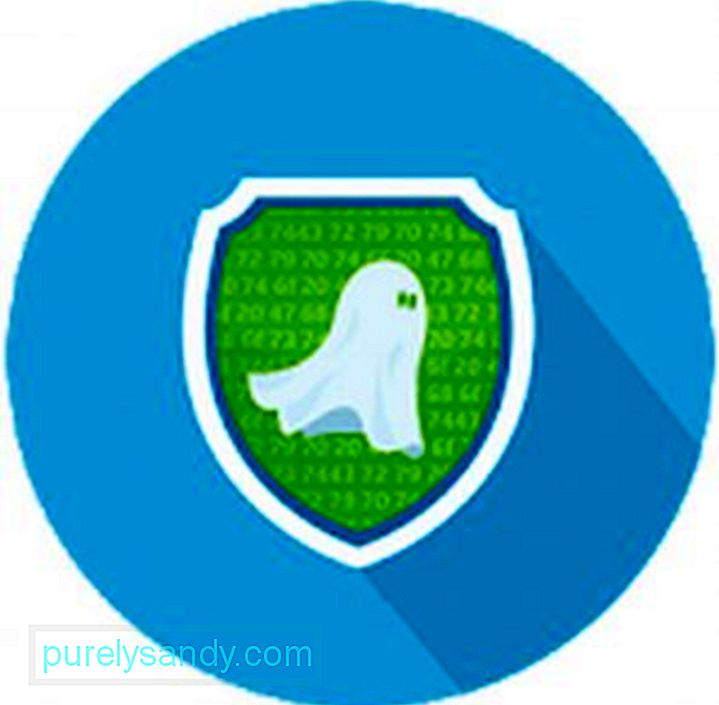
หากคุณต้องการส่งไฟล์สำคัญไปยังผู้ติดต่อของคุณ เช่น สัญญาหรือเอกสารทางธุรกิจ คุณอาจต้องการใช้ Crypto Ghost เพื่อส่งไฟล์ของคุณอย่างปลอดภัย Crypto Ghost ใช้เทคโนโลยีที่ทันสมัยและอัลกอริธึมการเข้ารหัสเพื่อแชร์ไฟล์ของคุณด้วยความเป็นส่วนตัว
เมื่อคุณเข้ารหัสไฟล์ด้วย Crypto Ghost แล้ว คุณจะสร้างรหัสผ่านสำหรับไฟล์นั้นได้ ซึ่งคุณสามารถแชร์กับเพื่อน ๆ ได้โดยไม่ต้องใช้ ต้องเปิดเผยรหัสผ่านหลักของคุณ นอกจากนี้ คุณไม่จำเป็นต้องเชื่อมต่ออินเทอร์เน็ตเพื่อเข้ารหัสไฟล์ของคุณ เนื่องจากกระบวนการเข้ารหัสทำงานภายในเครื่องและข้อมูลจะถูกเข้ารหัสภายในอุปกรณ์ นอกจากนี้ยังมีอินเทอร์เฟซผู้ใช้ที่เรียบง่าย ทำให้ใช้งานง่าย
Safe Camera – การเข้ารหัสรูปภาพ 
หากคุณไม่มีไฟล์จำนวนมากให้เข้ารหัสและต้องการเก็บรูปภาพของคุณให้ปลอดภัย Safe Camera ก็เหมาะสำหรับคุณ มันเข้ารหัสรูปภาพของคุณด้วยการเข้ารหัสระดับทหาร (AES 256) ทันทีที่คุณถ่ายภาพ รูปภาพที่เข้ารหัสของคุณจะถูกเก็บไว้ในแกลเลอรีเฉพาะซึ่งจะถูกเก็บไว้อย่างปลอดภัยและซ่อนไว้จากผู้บุกรุก ดังนั้น แม้ว่าคุณจะทำอุปกรณ์หายหรือมีคนแฮ็กหน้าจอที่ล็อกอยู่ แต่ก็ไม่มีใครสามารถเข้าถึงรูปภาพของคุณได้นอกจากคุณ แอปกล้องใช้งานง่าย โดยมีฟีเจอร์แฟลชและตัวจับเวลาพื้นฐาน
คุณยังสามารถแชร์รูปภาพที่เข้ารหัสกับเพื่อนของคุณโดยใช้รหัสผ่านที่ไม่ซ้ำกัน คุณยังมีตัวเลือกในการนำเข้าและเข้ารหัสรูปภาพที่มีอยู่ ดังนั้นคุณจึงไม่ต้องกังวลกับความปลอดภัยของรูปภาพของคุณ
Text Hider Pro Encryption 
คุณจำเป็นต้องส่งข้อความลับถึงเพื่อนของคุณหรือไม่? การเข้ารหัส Text Hider Pro ช่วยให้คุณสามารถเข้ารหัสและถอดรหัสข้อความได้ โดยไม่คำนึงถึงขนาดหรือรูปแบบข้อความ คุณสามารถเขียนโค้ดแบบวลีสั้นๆ ย่อหน้า หรือแม้แต่ทั้งเล่มได้หากต้องการ คุณสามารถใช้แอปนี้เพื่อส่งข้อความถึงเพื่อนของคุณโดยใช้คีย์เดียวกับที่คุณใช้เข้ารหัสข้อความ
หากต้องการเข้ารหัสข้อความ ให้คัดลอกไปยังคลิปบอร์ดของอุปกรณ์แล้วแตะเข้ารหัส กระบวนการเดียวกันนี้ใช้สำหรับถอดรหัสข้อความ สิ่งที่คุณต้องมีคือกุญแจที่ใช้ในการเข้ารหัสข้อความ
คุณลักษณะการเข้ารหัส Android Nougatการเปลี่ยนแปลงที่สำคัญที่สุดอย่างหนึ่งในการเข้ารหัสสำหรับ Android คือการเปิดตัว Direct Boot บน Android Nougat ต่างจากฟีเจอร์ปัจจุบันที่เข้ารหัสอุปกรณ์ทั้งหมดของคุณและล็อกไว้จนกว่าคุณจะป้อนรหัสผ่าน Direct Boot ช่วยให้ซอฟต์แวร์บางตัวทำงานทันทีที่คุณเปิดอุปกรณ์ แม้จะไม่ได้พิมพ์รหัสผ่าน ฟีเจอร์บางอย่าง เช่น การโทรศัพท์และการเตือนสามารถทำงานได้ทันทีหลังจากบูทเครื่อง ในขณะที่แอปที่ใช้ข้อมูลของคุณจะไม่ทำงานจนกว่าคุณจะป้อนรหัสผ่าน
ด้วยจำนวนข้อมูลส่วนบุคคลที่เรามีบนอุปกรณ์ Android ของเรา การเข้ารหัสช่วยเพิ่มระดับการรักษาความปลอดภัยเพิ่มเติมจากการเข้าถึงโดยไม่ได้รับอนุญาตและการใช้ข้อมูลของเราในทางที่ผิด มีตัวเลือกมากมายสำหรับผู้ใช้ Android ขึ้นอยู่กับระดับการเข้ารหัสที่คุณต้องการสำหรับอุปกรณ์ของคุณ คุณสามารถเลือกที่จะเข้ารหัสอุปกรณ์ทั้งหมดของคุณ โฟลเดอร์เดียว ไฟล์เฉพาะ รูปภาพ หรือแม้แต่ข้อความ แม้ว่าการเข้ารหัสจะไม่ได้มอบการรักษาความปลอดภัยให้กับทุกสิ่งอย่างสมบูรณ์ แต่ก็ยังให้การปกป้องที่ดีเยี่ยมในกรณีที่อุปกรณ์ของคุณถูกขโมย
วิดีโอ YouTube: วิธีเข้ารหัสอุปกรณ์ Android ของคุณอย่างถูกต้อง
09, 2025

